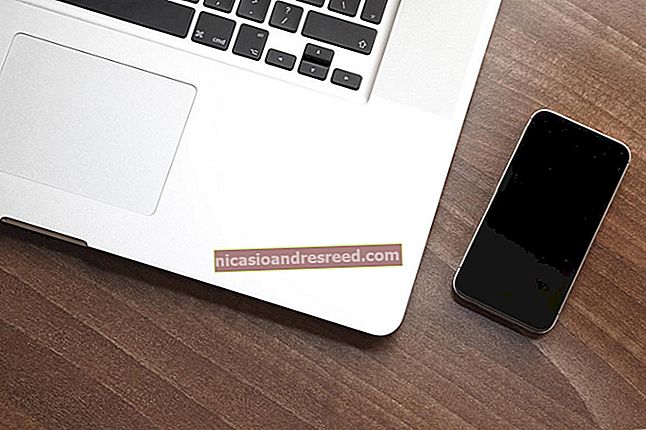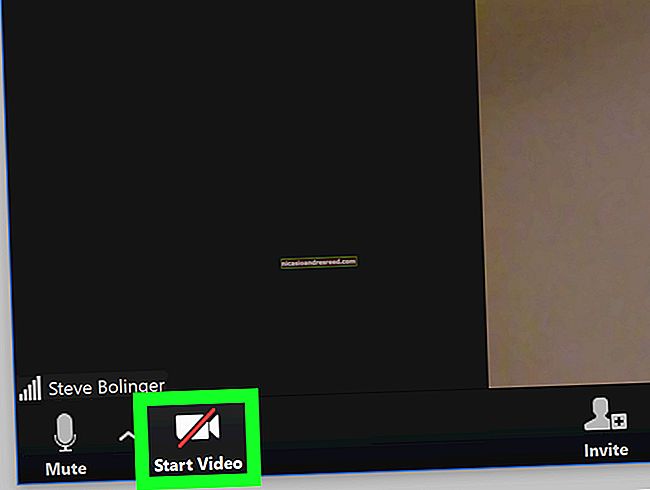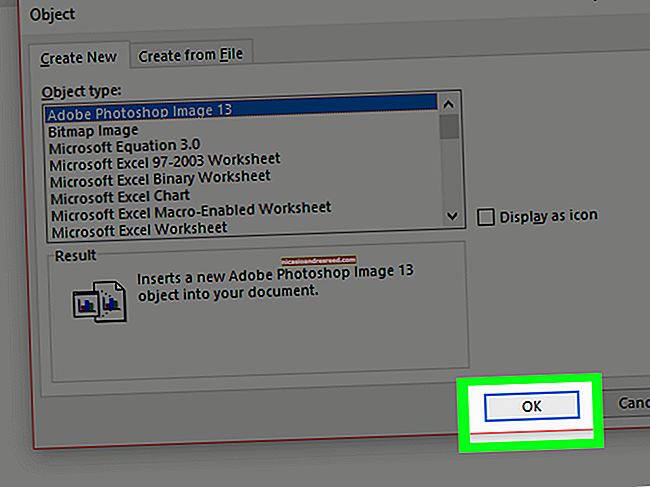ఆడాసిటీని ఉపయోగించి సంగీత ట్రాక్ల నుండి గాత్రాలను ఎలా తొలగించాలి

కచేరీ కోసం ఎప్పుడైనా ఆకస్మిక, వివరించలేని ఇర్రెసిస్టిబుల్ కోరిక వస్తుందా? మీరు పాట యొక్క సంగీతాన్ని ఇష్టపడవచ్చు, కాని ప్రధాన గాయకుడిగా నిలబడలేదా? కొన్ని సాధారణ దశల్లో చాలా మ్యూజిక్ ట్రాక్ల నుండి గాత్రాన్ని తీసివేయడం ఎలాగో ఇక్కడ ఉంది.
అది ఎలా పని చేస్తుంది
గాత్రాలు సాధారణంగా “సెంటర్ ఛానెల్” లో ఉంచబడతాయి. స్టీరియో ట్రాక్లకు రెండు ఛానెల్లు ఉన్నాయి, కానీ అన్ని వాయిద్యాలు సమానంగా ఉండవు. కొన్నిసార్లు బాస్ కుడి ఛానెల్ వైపు మరింత నెట్టబడుతుంది, రిథమ్ గిటార్ ఎడమ వైపు ఎక్కువగా కనబడుతుంది మరియు మొదలైనవి. సాధారణంగా గాత్రాన్ని డెడ్ సెంటర్లో ఉంచుతారు, కాబట్టి మేము స్టీరియో ట్రాక్ను విభజించి ఒక ఛానెల్ను విలోమం చేయవచ్చు. ఇది గాత్రాన్ని రద్దు చేస్తుంది, కాని మిగిలిన వాటిని వ్యూహాత్మకంగా వదిలివేస్తుంది. ప్రిమస్ తరచుగా చాలా అసమతుల్య ఛానెల్లను కలిగి ఉంటుంది. ఈ రకమైన ట్రాక్లు సాధారణంగా బాగా పనిచేస్తాయి ఎందుకంటే రెండు ఛానెల్ల మధ్య స్వరాలు సమానంగా సమతుల్యంగా ఉంటాయి మరియు ఇది ఖచ్చితంగా తీసివేయడం సులభం చేస్తుంది. చాలా స్వర ప్రభావాలతో ఉన్న పాటలు ఈ ప్రక్రియ ద్వారా కదిలించబడవచ్చు మరియు రెవెర్బ్తో పాటలు గాత్రాలు పోయినప్పటికీ ప్రతిధ్వనిని వదిలివేయవచ్చు.
మొత్తంగా, మీరు మంచి నాణ్యత గల ఆడియోతో ప్రారంభిస్తే ఈ ప్రక్రియ బాగా పనిచేస్తుంది. ఆడియో ఎడిటింగ్ యొక్క బాగా తెలిసిన సామెతలలో ఒకటి “చెత్త చెత్తతో సమానంగా ఉంటుంది.” మీరు CD ఆడియోతో ప్రారంభించి, అక్కడి నుండి పని చేస్తే, తుది ఫలితం మీరు కంప్రెస్డ్ mp3 తో ప్రారంభించిన దానికంటే శుభ్రంగా మరియు స్పష్టంగా ఉంటుంది. HTG వివరిస్తుంది: ఆ ఆడియో ఫార్మాట్ల మధ్య తేడాలు ఏమిటి ?, మేము వేర్వేరు లాస్లెస్ మరియు లాస్సీ ఫార్మాట్లపైకి వెళ్ళాము, కాబట్టి మీరు ఉత్తమ ఫలితాల కోసం లాస్లెస్ ఆడియో ఫైల్ నుండి ప్రారంభించారని నిర్ధారించుకోండి. ఎమ్పి 3 మరియు ఇలాంటివి పని చేయవని ఇది చెప్పలేము, లాస్లెస్ ఆడియో చాలా బాగా పనిచేస్తుంది.
సెంటర్ ఛానెల్ను తొలగిస్తోంది

ఆడాసిటీని కాల్చండి మరియు మీకు నచ్చిన పాటను లోడ్ చేయండి. ఈ ప్రాజెక్ట్ కోసం నేను చాలా ప్రత్యేకమైనదాన్ని ఉపయోగించాను మరియు ఇది మీకు అద్భుతమైన పాఠకులకు అంకితం చేయబడింది.
మేము చేయవలసిన మొదటి విషయం ఏమిటంటే, పాట యొక్క రెండు ఛానెల్లను రెండు వేర్వేరు ట్రాక్లుగా విభజించడం. ట్రాక్ టైటిల్ ప్రక్కన ఉన్న చిన్న నల్ల బాణంపై క్లిక్ చేసి, స్ప్లిట్ స్టీరియో ట్రాక్కి వెళ్లండి.

తరువాత, ఛానెల్ని ఎంచుకోండి (ఇది పట్టింపు లేదు) మరియు మొత్తం ట్రాక్ను ఎంచుకోవడానికి డబుల్ క్లిక్ చేయండి.

ప్రభావం> విలోమం.

మీరు ప్లే కొడితే, పాట కొద్దిగా ఫన్నీగా అనిపిస్తుంది. విలోమ ఛానెల్ స్పీకర్ నుండి నేరుగా కాకుండా దాని నుండి వస్తున్నట్లు అనిపిస్తుంది. ప్రభావాన్ని పటిష్టం చేయడానికి మనం చేయవలసిన చివరి విషయం ఏమిటంటే ప్రతి ట్రాక్ను “మోనో” గా మార్చడం. మీరు ట్రాక్లను విభజించినప్పుడు మరియు మెను నుండి “మోనో” ఎంచుకున్నప్పుడు ప్రతి ట్రాక్ యొక్క శీర్షికపై క్లిక్ చేయండి.

అంతే! ట్రాక్ను సేవ్ చేయడానికి మీరు ఫైల్> ఎగుమతికి వెళ్లవచ్చు, కాబట్టి మీరు దీన్ని మీ రహస్య కచేరీ పార్టీల కోసం ఉపయోగించవచ్చు. మీరు mp3 ఆకృతిలో సేవ్ చేయాలని ప్లాన్ చేస్తే, ఆడాసిటీకి MP3 మద్దతును ఎలా జోడించాలో మా గైడ్ను తప్పకుండా చదవండి.